
Gunakan Akses Braille dengan paparan braille pada Mac
Dengan Akses Braille, anda boleh menukarkan Mac anda menjadi pencatat nota braille yang boleh membuka sebarang app dengan mudah dengan menaip menggunakan paparan braille disambungkan. Anda boleh melaksanakan pengiraan, membuka fail Format Sedia Braille (BRF), mentranskripsi perbualan dengan Kapsyen Langsung dan banyak lagi.
Jika anda mahu membuat perubahan pada seting Akses Braille—seperti item menu utama yang kelihatan dan cara nota diisih—lihat Tukar seting Braille VoiceOver (tab Akses Braille) dalam Utiliti VoiceOver pada Mac.
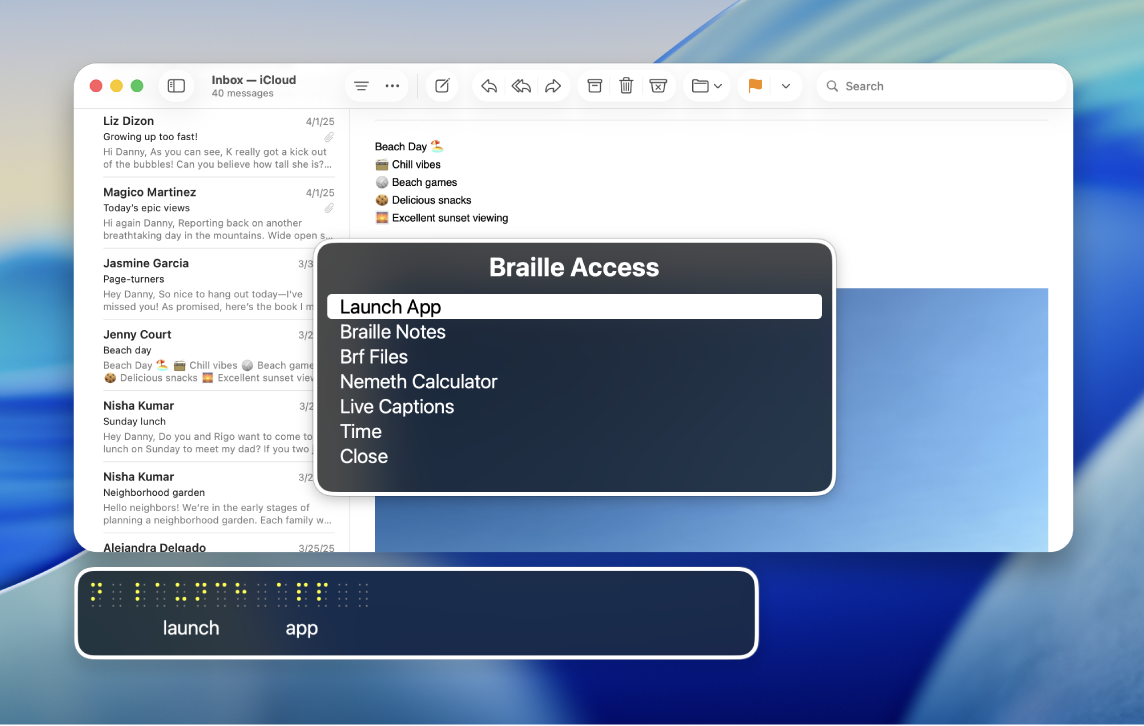
Nota: Kapsyen Langsung hanya tersedia pada komputer Mac dengan Apple silicon dan tidak tersedia dalam semua bahasa, negara atau rantau; lihat Ketersediaan Ciri macOS Tahoe untuk mendapatkan maklumat lanjut. Ketepatan Kapsyen Langsung mungkin berbeza dan tidak seharusnya diharapkan dalam situasi berisiko tinggi atau kecemasan.
Navigasi menu Akses Braille
Sambungkan paparan braille anda ke Mac anda, kemudian aktifkan VoiceOver.
Tekan titik 7 dan 8 serentak atau gunakan perintah Togol Akses Braille pada paparan braille anda.
Jika anda menggunakan jadual lapan titik, tekan titik 7 dan 8 serta bar Space serentak.
Lakukan mana-mana daripada berikut:
Item atau baris seterusnya:
Gunakan perintah Seterusnya: titik 4 + Space
Gunakan butang sorotan pada paparan braille anda.
Item atau baris sebelumnya:
Gunakan perintah Sebelumnya: titik 1 + Space
Gunakan butang sorotan pada paparan braille anda.
Pergi ke item pertama pada menu:
Gunakan perintah Item Pertama: titik 1, 2, 3 + Space
Pergi ke item terakhir pada menu:
Gunakan perintah Item Terakhir: titik 4, 5, 6 + Space
Pergi ke skrin sebelumnya:
Gunakan perintah Balik: titik 1, 2 + Space
Pilih item menu:
Gunakan perintah Kembali: titik 8
Buka menu konteks:
Gunakan perintah Padam: titik 7
Cari teks:
Gunakan perintah Cari: titik 1, 2, 4 + Space
Keluar daripada Akses Braille:
Tekan titik 7 + 8.
Gunakan Akses Braille dengan paparan braille
Sambungkan paparan braille anda ke Mac anda, kemudian aktifkan VoiceOver.
Tekan titik 7 dan 8 serentak atau gunakan perintah Togol Akses Braille pada paparan braille anda.
Jika anda menggunakan jadual lapan titik, tekan titik 7 dan 8 serta bar Space serentak.
Lakukan mana-mana daripada berikut:
Lancarkan App: Pilih app untuk dibuka—seperti Mail, News atau Wallet.
Pilih Item: Pilih item untuk dibuka pada skrin—seperti perencanaan, karang atau edit.
Nota Braille: Masukkan Baharu > Nota Baharu atau Folder Baharu untuk mencipta nota atau folder baharu. Anda boleh mengakses nota anda di sini selepas anda menciptanya.
Nota: Nota braille anda akan diselaraskan ke iCloud.
Fail BRF: Masukkan Baharu > Nama fail atau Nama folder baharu untuk mencipta fail atau folder BRF baharu. Anda boleh membuka fail BRF anda di sini selepas anda menciptanya. Anda juga boleh mencari teks dan menambah penanda buku yang diselaraskan dengan iCloud.
Untuk mencari teks, gunakan menu konteks atau perintah Carian Teks (titik 1, 2, 4 + Space).
Selepas anda mencari teks atau mengalihkan penanda buku, gunakan perintah Kembali (titik 8) untuk terus mencari atau mengalihkan ke penanda buku lain.
Nota: Membuka Akses Braille mencipta folder Fail BRF dalam iCloud Drive. Anda tidak boleh menukar lokasi Fail BRF dalam iCloud.
Kalkulator: Pilih Nemeth atau Matematik UEB untuk menaip pengiraan.
Nota: Gambaran visual untuk formula kelihatan pada skrin jika Tunjukkan Visual didayakan.
Kapsyen Langsung: Masukkan Kapsyen Langsung dan Mac akan mendengar persekitaran anda serta menterjemah dalam braille pada peranti anda.
Transkripsi baharu yang belum anda baca kelihatan dikelilingi oleh sel penuh (titik 1, 2, 3, 4, 5, 6, 7, 8) pada paparan braille anda.
Nota: Tekan sebarang kekunci penghala untuk membawa fokus ke baris kapsyen terkini.
Masa: Dapatkan masa semasa pada Mac anda.
Tutup: Tutup menu Akses Braille.
Nota: Dalam kebanyakan halaman Akses Braille, anda boleh memilih Tutup atau Balik di bahagian bawah menu. Lihat Keluar daripada Akses Braille.
Anda boleh mula menaip serta-merta jika item menu mempunyai kursor di penghujung. Lihat artikel Sokongan Apple Perintah braille biasa untuk VoiceOver pada Mac.
Urus Nota Braille, fail BRF dan Kapsyen Langsung dengan Menu Konteks
Selepas anda mencipta Nota Braille dan fail BRF dalam Akses Braille, anda boleh menyusunnya dengan Menu Konteks. Anda juga boleh menjeda dan mendengar audio dalam Kapsyen Langsung. Untuk mengetahui cara mencipta nota, folder dan fail BRF, lihat Gunakan Akses Braille dengan paparan braille.
Sambungkan paparan braille anda ke Mac anda, kemudian aktifkan VoiceOver.
Tekan titik 7 dan 8 serentak atau gunakan perintah Togol Akses Braille pada paparan braille anda.
Jika anda menggunakan jadual lapan titik, tekan titik 7 dan 8 serta bar Space serentak.
Lakukan mana-mana daripada berikut:
Nota Braille: Navigasi ke nota atau folder, kemudian buka Menu Konteks dengan menggunakan perintah Padam (titik 7). Lakukan mana-mana yang berikut:
Alih: Alihkan nota atau folder ke lokasi baharu.
Padam: Padam nota atau folder.
Pin: Pin nota atau folder untuk akses lebih mudah.
Fail BRF: Navigasi ke fail BRF, kemudian buka Menu Konteks dengan menggunakan perintah Padam (titik 7). Lakukan mana-mana yang berikut:
Cari: Cari fail BRF tertentu.
Cari Sebelumnya: Lihat carian Cari anda yang sebelumnya.
Tambah Penanda Buku: Tambah penanda buku untuk akses lebih mudah.
Alih: Alihkan fail ke lokasi baharu.
Padam: Padamkan fail.
Nama semula: Namakan semula fail.
Kapsyen Langsung: Buka Kapsyen Langsung, kemudian buka Menu Konteks dengan menggunakan perintah Padam (titik 7). Lakukan mana-mana yang berikut:
Jeda: Jeda Kapsyen Langsung.
Dengar audio: Dengar perihalan audio persekitaran anda.
Taip untuk bercakap: Taip pada peranti braille anda untuk membuat Mac menuturkannya dengan lantang.
Ringkaskan: Jika anda telah mengaktifkan Apple Intelligence, anda boleh mendapatkan ringkasan audio di persekitaran anda.
Keluar daripada Akses Braille
Jika Akses Braille terbuka pada Mac anda dan anda mahu keluar, lakukan mana-mana yang berikut:
Gunakan perintah Utama atau Balik pada paparan braille anda.
Tekan titik 7 dan 8 serentak pada paparan braille anda.
Pilih Tutup atau Balik di bahagian bawah menu.
Muat turun panduan ini dalam Format Sedia Braille: BRF (Bahasa Inggeris)